ラクマ(旧フリル)に出品する方法と手数料

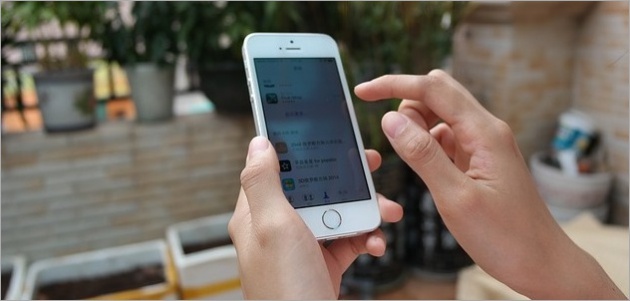
iPhoneやAndroidといったスマートフォンで利用することが出来る女性向けフリマアプリのラクマ(旧フリル)で商品を出品する方法とその手数料についてです。
ラクマでは自分の住所や口座を入力することなく簡単に気軽に商品を出品することができます。
出品には特に特殊なツールやアプリを必要としないため誰にでもすぐにできます。出品をやめたくなった時には出品の削除もすぐに行うことができるので問題ありません。
また出品には手数料はかからず、商品が売れるまでは手数料を払うことはありません。
出品する際の手数料
まずはラクマで出品する際の手数料についてです。ラクマで商品を出品する際に必要となってくる手数料は、商品が売れた時に発生する「販売手数料」のみです。
この手数料は、商品が売れた際に商品代金の10%が手数料として自動的に引かれ、残りの90%が売上金として反映されます。
手数料の額は出品する際に表示されます。
ちなみに出品するだけならばいくつ出品しても何度出品しても手数料はかかりません。
出品する際の注意点
出品に際して最も注意するべきことは、禁止商品を出品しようとしていないか、または禁止されている出品方法で出品しようとしていないか、ということです。例えば海外旅行で余った外貨を出品するのは規約違反です。現行の現金や貨幣は禁止されている出品物です。
また見た目の良い画像を載せようとカタログから持ってきた画像を写真の1枚目に表示させるのも禁止行為です。
商品の1枚目の写真は実物の写真を表示させる必要があります。
他にもルールはたくさんありますので規約には目を通しておきましょう。
ラクマ(旧フリル)に出品する方法
それでは出品の方法を具体的に見ていきましょう。1.トップページを表示します。画面下部分に「タイムライン」「さがす」「出品」「おしらせ」「マイページ」と並んでいますので「出品」を押します。
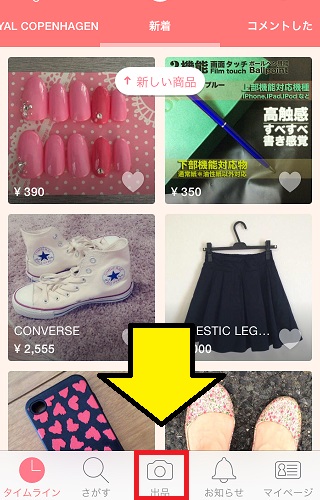
2.商品情報の入力画面が表示されます。出品する商品の各種情報を入力します。赤枠で示したものが必須項目、青枠は任意項目です。カテゴリでサイズ指定が必要なものを選んだ場合は「サイズ」が必須項目として表示されます。
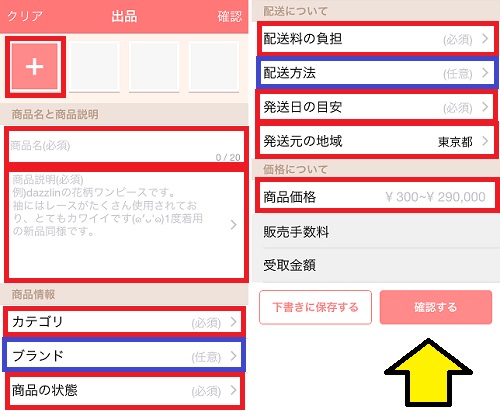
・写真(1枚以上必須)
「+」マークを押すとアルバムから選ぶか写真を撮るか選択できます。またトリミングやエフェクトなどで写真を加工することもできます。商品の写真を少なくとも1枚以上掲載する必要があります。1枚目の写真は実際の商品の写真である必要があります。
・商品名(必須)
分かりやすい商品名を入力しましょう。服やパンツなどであればサイズも書いてあれば親切です。
・商品説明(必須)
商品の説明および詳細情報を入力します。例えば服であれば肩幅や着丈などを入力します。他にも注意点などがあれば書いておきましょう。
・カテゴリ(必須)
選べる親カテゴリは「レディースファッション」「メンズファッション」「キッズ/ベビー」「コスメ/美容」「インテリア/住まい」「スマホ/家電」「エンタメ/ホビー」「チケット」「その他」です。またさらに子カテゴリ、孫カテゴリを選びます。注意点としてきちんと関連のあるカテゴリを選ぶようにしましょう。全く関係のないカテゴリを選ぶのはペナルティ対象となります。
・サイズ(必須)
サイズを指定する必要がある商品カテゴリを選んだ場合に表示されます。
・ブランド(任意)
ブランドがある場合はブランドを選択します。ここでも関係のないブランドを選択することはペナルティ対象です。例えばノーブランドのダミエ柄財布をルイ・ヴィトンとして出して説明文でルイヴィトン風などとすることは禁止されています。
・商品の状態(必須)
「新品・未使用」「未使用に近い」「目立った傷や汚れなし」「やや傷や汚れあり」「傷や汚れあり」「全体的に状態が悪い」の6段階から選べます。客観的に見てどの程度の状態か考えながら選びましょう。
・配送料の負担(必須)
設定する価格に送料が含まれているのかどうかの選択です。「出品者」を選べば送料込みで元払い発送での出品、「購入者」を選べば送料別で着払いで発送での出品となります。
・配送方法(任意)
配送方法を選びます。配送料の負担をどちらにするかで選べる配送方法も異なります。相手によって選びたいなど決まっていなければ「未定」を選べば大丈夫です。
・発送日の目安(必須)
商品の発送を支払いから何日ぐらいでするかを選びます。支払いが確認できればすぐという場合は「1-2日」、土日しか発送できない場合は「4-7日」といった具合です。
・発送元の地域(必須)
発送元の地域を47都道府県から選びます。
・商品価格(必須)
300円〜290,000円の範囲で選びます。価格を入力すると販売手数料と受取金額が計算され下に表示されます。これらを入力し、ページ下部にある「確認する」またはページ右上の「確認」を押して確認画面に進みます。
3.出品内容の確認画面が表示されます。先ほどの画面で入力した内容に間違いがないか確認し、利用規約の禁止商品や禁止出品方法でないかも確認したうえで「出品する」を押します。
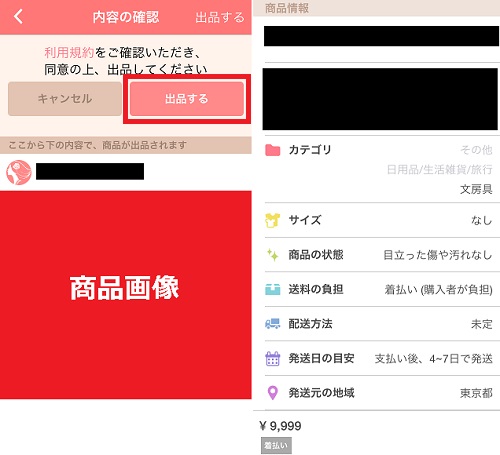
以上で商品の出品が完了しました。
出品した商品はマイページの「出品した商品」から見ることができます。
最後によくある質問とその回答
(質問)銀行口座がなくてもラクマで出品出来ますか?(回答)出品出来ます。売上金を銀行口座に振り込めないので、売上金で商品券を買う方法があります。
(質問)購入申請のあり・なしについてどちらを選べば良いか分かりません。
(回答)購入申請あり・・・売る相手を選べるため、専用出品をするときに選択。他のアプリに同時出品しているときに選択。購入申請なし・・・すぐ買えるからワンクッション挟む購入申請ありより売れやすい。
関連:招待コードとは?ラクマ(旧フリル)に招待してもらう方法
関連記事
| 当サイトで人気の送り方ランキング | |||
| 送り方 | 料金 | 会社名 | |
| レターパックライト | 370円 | 日本郵便 | |
| ゆうパック | 810円〜 | 日本郵便 | |
| 宅急便 | 940円〜 | ヤマト運輸 | |
| ゆうメール | 180円〜 | 日本郵便 | |
| クリックポスト | 185円 | 日本郵便 | |
| 送料が安い送り方ランキング | |||
| 送り方 | 料金 | 会社名 | |
| ミニレター | 63円 | 日本郵便 | |
| 定形(普通郵便) | 84円〜 | 日本郵便 | |
| 定形外(普通郵便) | 120円〜 | 日本郵便 | |
| スマートレター | 180円 | 日本郵便 | |
| クリックポスト | 185円 | 日本郵便 | |
| 用途別の一番安い送り方 | |
| 【小型】小型で送料が一番安い送り方 | 【大型】大型で送料が一番安い送り方 |
| 【追跡】追跡できる一番安い送り方 | 【着払】着払できる一番安い送り方 |
| 【速達】速達がある一番安い送り方 | 【補償】補償がある一番安い送り方 |
| 【複数】複数荷物の一番安い送り方 | 【日時】日時指定の一番安い送り方 |
| 近くのコンビニから送る | ||||
 レターパックの購入と発送が出来るコンビニ一覧とかいろいろ レターパックの購入と発送が出来るコンビニ一覧とかいろいろ |
 ゆうパックの発送が出来るコンビニ一覧などいろいろ ゆうパックの発送が出来るコンビニ一覧などいろいろ |
 ファミリーマートから荷物を送る方法と荷物を受け取る方法 ファミリーマートから荷物を送る方法と荷物を受け取る方法 |
 セブンイレブンで宅急便を送る方法と宅急便を受け取る方法 セブンイレブンで宅急便を送る方法と宅急便を受け取る方法 |
 ローソンで荷物を送る方法と荷物を受け取る方法 ローソンで荷物を送る方法と荷物を受け取る方法 |
| 送り方を探す | |
場所から送り方を探す
 コンビニや郵便局など宅配便・郵便で送る荷物を差し出せる場所をまとめています。 |
料金から送り方を探す
 宅配便・郵便の全サービスの料金を比較出来るように一覧としてまとめています。 |
品目から送り方を探す
 本・食べ物・家電など送るものに適した宅配便・郵便の送り方をまとめています。 |
割引から送り方を探す
 送料が毎回10%引きになる割引や無料で梱包アイテムを手に入れる方法です。 |
日数から送り方を探す
 宅配便・郵便の全サービスの荷物が到着するまでの日数をまとめています。 |
目的から送り方を探す
 着払いや速達など宅配便・郵便のサービスごとのオプションをまとめています。 |
小さい荷物の送り方
 本・雑誌・書類・CD・DVDなど小さい荷物を安く送る方法をまとめています。 |
大きい荷物の送り方
 大量の衣類や漫画のセットなど大きい荷物を送る方法をまとめています。 |

 電話番号などラクマ(旧フリル)の運営事務局に問い合わせる方法
電話番号などラクマ(旧フリル)の運営事務局に問い合わせる方法 ラクマ(旧フリル)で2つ以上の複数アカウント取得は出来るのか
ラクマ(旧フリル)で2つ以上の複数アカウント取得は出来るのか ラクマ(旧フリル)で振込申請する方法とその手数料
ラクマ(旧フリル)で振込申請する方法とその手数料